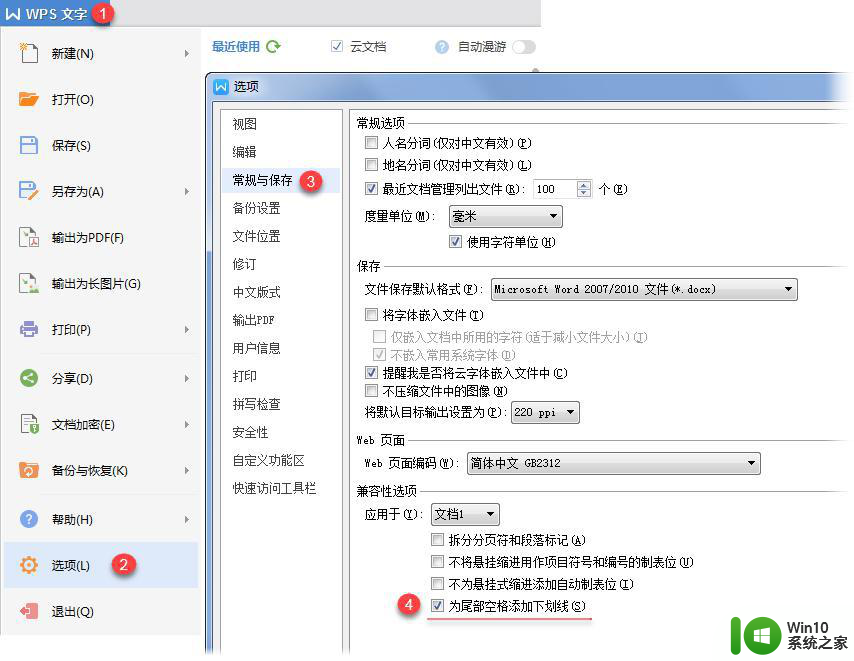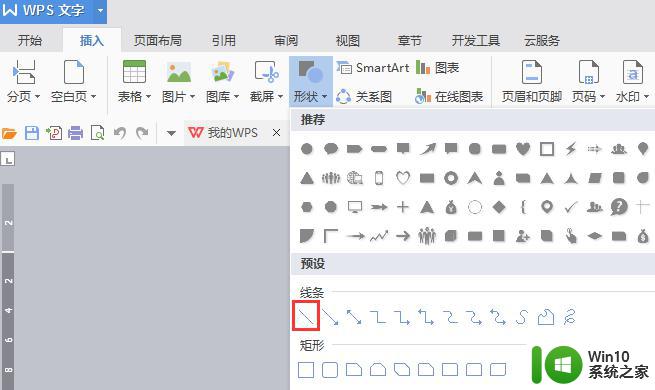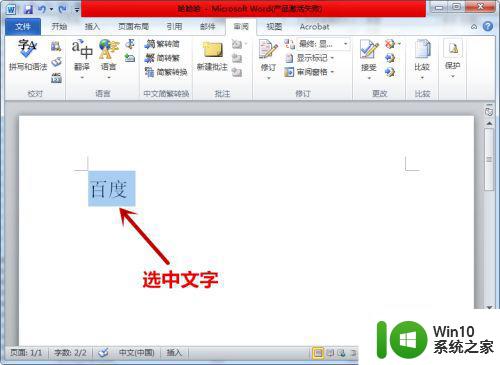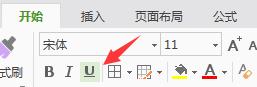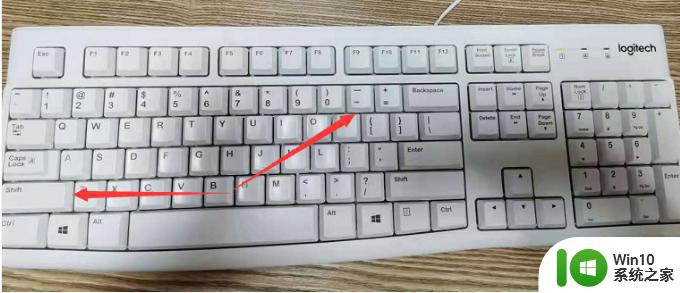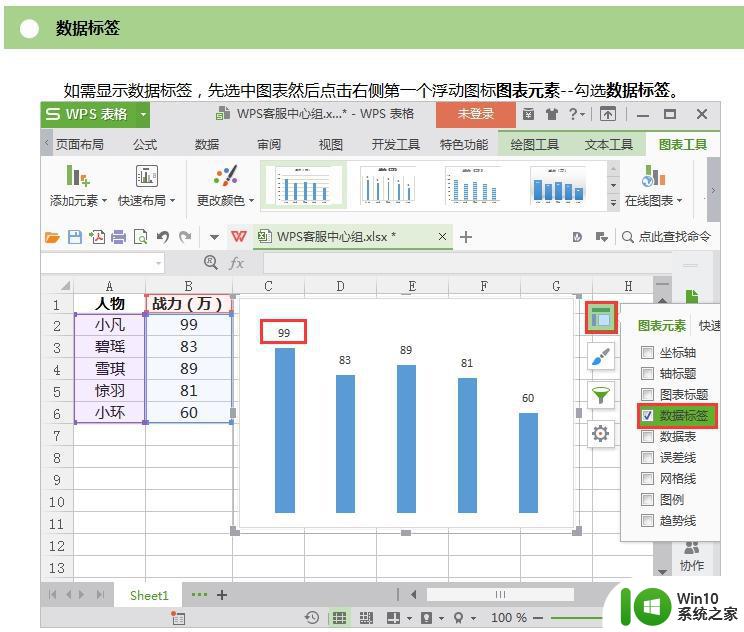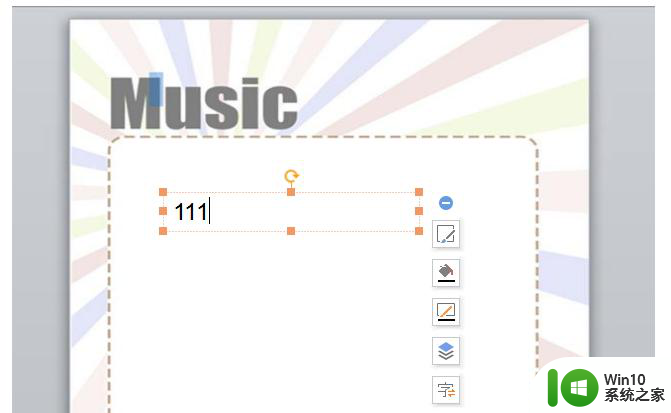wps如何在自己划的线上打上字 wps如何在自己划的线上打上字教程
更新时间:2023-12-30 14:49:07作者:jiang
在我们日常的工作和学习中,经常会遇到这样的情况:我们需要在自己划的线上打上字,以便更好地表达或标注,而wps作为一款功能强大的办公软件,提供了很多实用的功能,其中就包括如何在自己划的线上打上字。在本文中我们将为大家介绍wps如何实现这一操作的详细教程。不管是需要在图表中加上文字说明,还是在手绘的草图上做标注,wps都能满足我们的需求,使我们的工作更加高效和便捷。下面就跟随我们的步骤,一起来学习如何在wps上实现在自己划的线上打上字的方法吧!

添加普通下划线
选取要修改的文字。
在“开始”选项卡上,单击“下划线”
添加装饰性下划线
选取要修改的文字。
在“开始”选项卡上,单击“字体”旧式工具,打开“字体”对话框。
在“下划线线型”列表中,选择所需的线型。
在“下划线颜色”列表中,选择所需的颜色。
单击“确定”。
提示
与字体相关的格式应用都可在“字体”对话框进行设置。
以上就是 wps 如何在自己划的线上打上字的全部内容,如果你遇到这种情况,按照小编的步骤进行操作即可解决,非常简单快速。